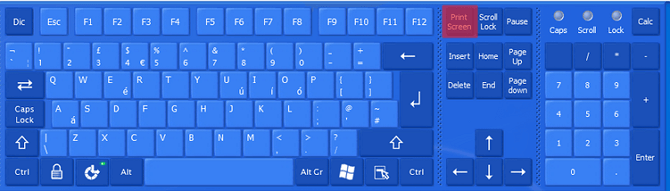Ево како лако преузети снимку екрана у систему Виндовс 10
Можда већ доста времена између васпромените позадину екрана за пријаву у Виндовс 10 и желите да је покажете својим пријатељима. Да ли сте знали да снимање екрана екрана за пријаву није тако лако као што мислите. Потребно је неколико ефикасних савета и трикова.
Не можете користити технику екранакао и обично за снимање екрана за пријаву у Виндовс-у 10. Можете користити технику екрана ако сте пријављени у Виндовс систем. Ако вас занима како направити снимак екрана екрана за пријаву у Виндовс-у. Дођите, погледајте објашњење како направити снимак екрана екрана за пријаву у Виндовс-у у наставку.
Како направити снимак екрана за пријаву у Виндовс 10
1. Прво што треба учинити је преузми ПсТоолс, а затим издвојите фасциклу. Отворите директоријум који је раније издвојен, копирајте ПсЕкец.еке у мапу Ц: Виндовссистем32. ПсЕкец је користан за помоћ у покретању на удаљеном систему. У овом случају ВинЛогон Десктоп.

2. Такође морате да преузмете преносни софтвер за снимање екрана да бисте снимили снимку екрана за пријаву у Виндовсима 10. Софтвер који се користи овај пут је Пријеносни ФСЦаптуре. Да бисте преузели, кликните овде. Након преузимања, не заборавите да инсталирате апликацију.
3 Отворите командни редак (цмд), покрените се као администратор. Унесите следећу команду. Доња команда говори ПсЕкецу да покрене програм ФСЦацптуре на Винлогон Десктоп-у и покрене га као системски налог.
псекец -кс Ц: УсерсАСУСДоцументсФСЦаптуре.еке

4. Закључајте екран помоћу пречице Винкеи + Л. На тај начин можете приступити екрану за пријаву у Виндовс 10. Након тога притисните Алт + Таб да отворите ФСЦаптуре.
5. Затим можете одабрати жељено дугме да бисте снимили екран екрана за пријаву у Виндовсима 10. Након тога можете га сачувати у лако пронађеној мапи. Ево резултата.
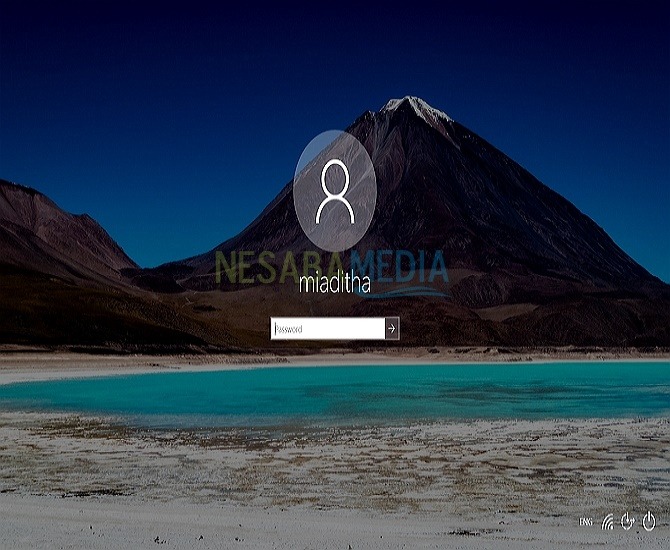
Па, то је како направити пријаву за сценсхотВиндовс 10. Иако морате да инсталирате неки софтвер, али то такође олакшава прављење снимака екрана. Покушајте га на њиховим преносним рачунарима. Хвала вам и надам се корисно! Не заборавите да поделите са пријатељима.